Fleurs


Meine Tutoriale werden hier getestet und registriert



Diese Tutorialübersetzung wurde mit PFS X erstellt,
kann aber mit jeder anderen PFS Version nachgearbeitet werden

Das Copyright des ins deutsche PFS übersetzten Tutorials
liegt bei mir sternchen06 aka A.Brede-Lotz.
Das Tutorial darf nicht kopiert oder auf anderen Seiten zum Download angeboten werden.
Herzlichen Dank Lylia , das ich deine Tutoriale ins deutsche übersetzen darf
Merci Lylia, que je peux traduire vos tutoriels en allemand

Weitere Tutorials und Bilder zu den Tuts findest du hier

Du benötigst dein PFS
1 Hauptblumentube
2 misted Blumentuben (meine sind 444 x 444 px)
meine sind von mir generierte AI Tuben
das Material aus der Kiste (Pappillions und Text)

Entpacke das Material an einem Ort deiner Wahl
Über Schattierungsvariationen
FILTER:
Grün geschriebene Filter sind im FU 2
I.C.Net Software - FU 2 - Tile & Mirror
AAA Frames
Medhi
Toadies
MEINE FARBEN:


*1*
Öffne eine neue weiße Leinwand 900 x 550 px*2*
Filter - Filter 8bf - Mehdi - Wavy Lab 1.1Farben: 1-2-3-4

Filter - Filter 8bf - Mehdi - Sorting Tiles
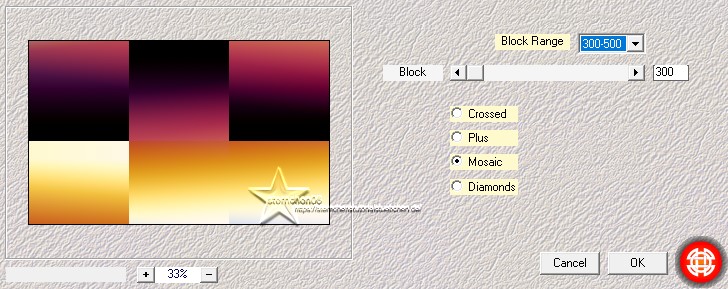
Filter - Filter 8bf - Mehdi - Sorting Tiles
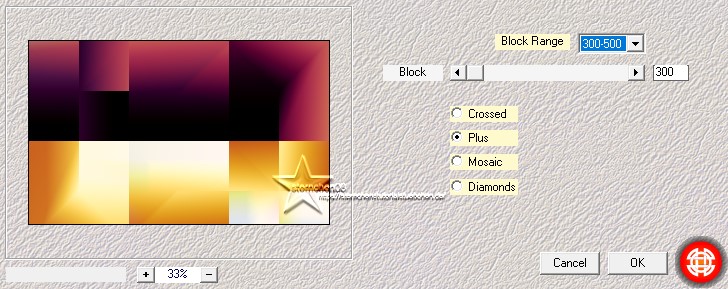
*3*
Filter - Filter 8bf - Toadies - What you are?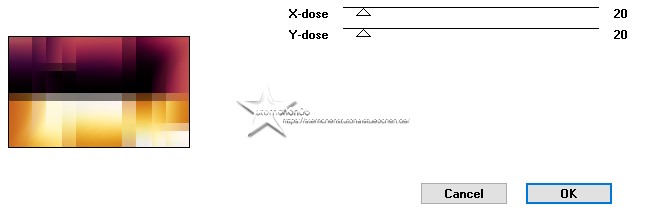
Filter - Relief - Relief verstärken
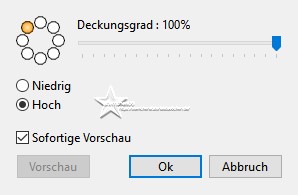
*4*
Filter - Filter 8bf - I.C.Net Software - FU 2 - Tile & Mirror - Radial Tile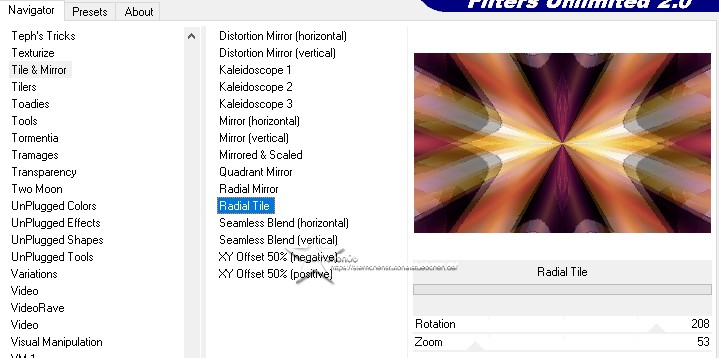
*5*
Ebene - Neue - Leere Ebene - weißRechtaklick - Manuelle Einstellungen
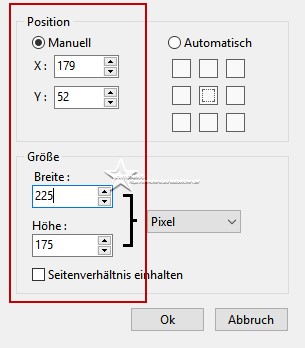
Auswahl - Ebene auswählen
Bearbeiten - Rahmen und Füllen - Farbe 4
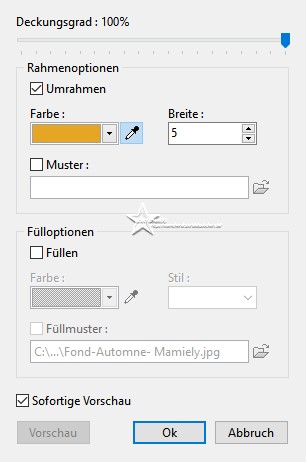
Auswahl - Breite - 20 px

Bearbeiten - Ausschneiden
Auswahl - Ebene auswählen
*6*
Filter - Filter 8bf - AAA Frames - Foto Frame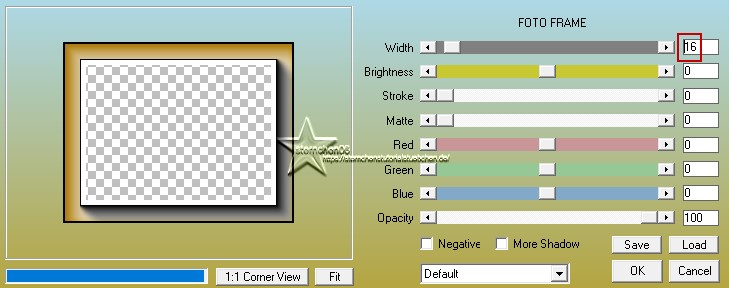
Auswahl verstecken
*7*
Ebene duplizierenRechtsklick - Manuelle Einstellungen
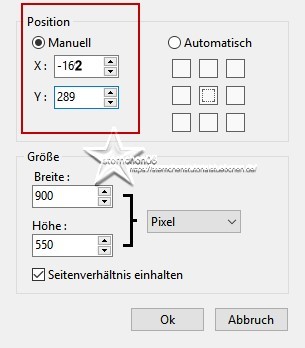
Ebene - verbinden mit vorheriger Ebene
Ebene - Optionen
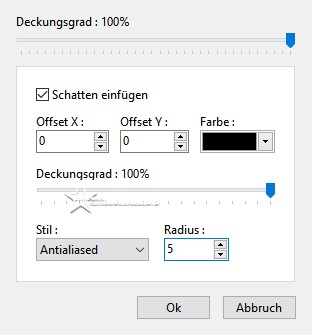
*8*
Ebene - Neu - Leere Ebene - TransparentAktiviere den Auswahlpfeil
ziehe eine Auswahl im oberen Rahmen - siehe Screen
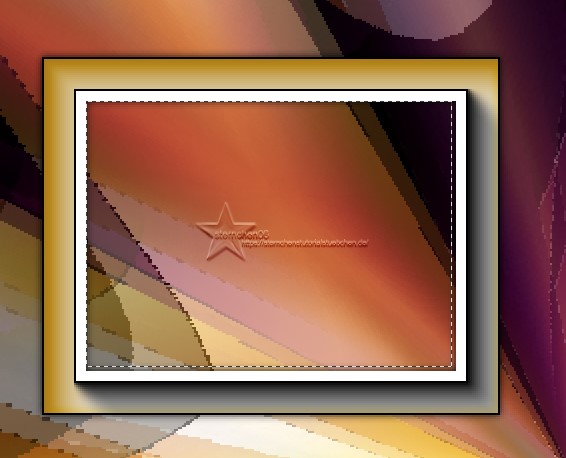
Öffne eines deiner misted Blumenbilder
Bearbeiten - Kopieren
zurück zu deiner Leinwand
Bearbeiten - Einfügungsarten - Innerhalb Auswahl - Zentriert
Wiederhole das ganze im 2. Rahmen mit der 2. misted Blume
Auswahl verstecken
*9*
Öffne deine Hauptblumentube - Credit entfernenBearbeiten - Kopieren
zurück zu deiner Leinwand
Bearbeiten - Einfügen
passe die Größe der Tube an
Rechtsklick - Ebene verkleinern
wenn es dir gefällt - Rechtsklick - Bestätigen
setze die Tube nach rechts
Rechtsklick - Optionen
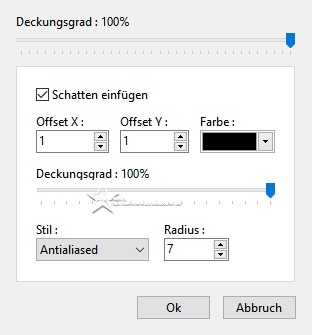
Ebene - Schatten verbinden
*10*
Öffne und kopiere "pappillions"Berbeiten - in deine Leinwand Einfügen
evtl. einfärben
Rechtsklick - Optionen
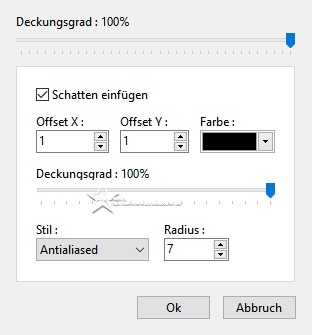
Ebene - Schatten verbinden - Schiebe wie im Screen zu sehen

Öffne und kopiere "Texte"
Bearbeiten - in deine Leinwand Einfügen
evtl. einfärben
schiebe den Text an einen schönen Platz
Ebene - alle Ebenen verbinden
*11*
Bild - Rahmen außen - Breite 2 - Farbe 4Bild - Rahmen außen - Breite 2 - Farbe 3
Bild - Rahmen außen - Breite 2 - Farbe 1
Bild - Rahmen außen - Breite 2 - Farbe 2
Bild - Rahmen außen - Breite 55 - weiß
klicke mit dem Zauberstab (Toleranz 0) in den 55 px Rand
*12*
Filter - Filter 8bf - Mehdi - Wavy Lab 1.1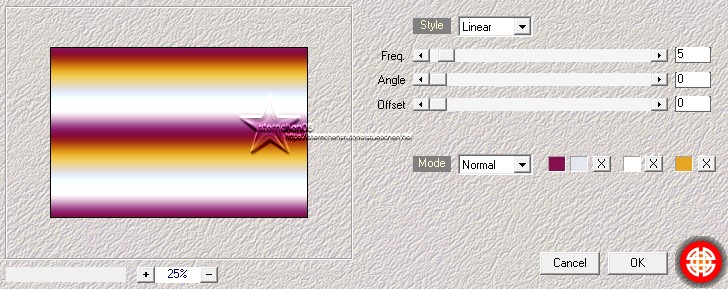
Filter - Filter 8bf - I.C.Net Software - FU 2 - Tile & Mirror - Radial Tile
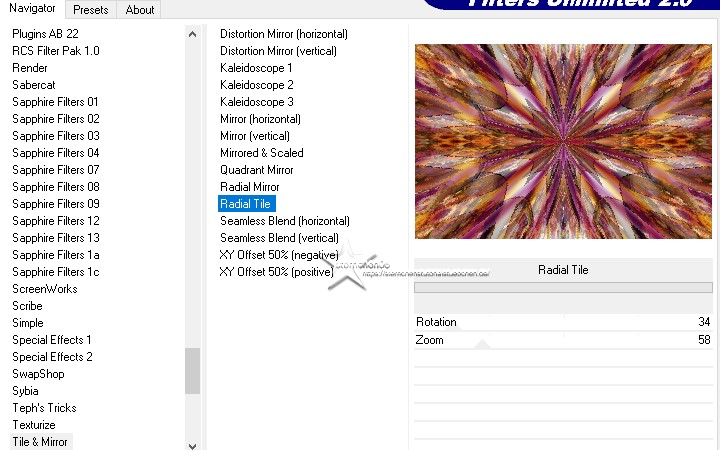
Auswahl - Invertieren
Filter - Muster - Schatten einfügen

Auswahl verstecken
Ändere die Bildgröße für mich auf 900 px
schreibe den Credit für die Tubenund deine Signatur auf das Bild
Ebene - alle Ebenen verbinden und als jpg speichern

Tutorialübersetzung by sternchen06 #September 2024
